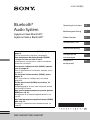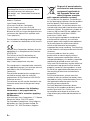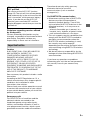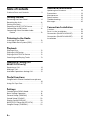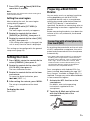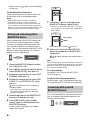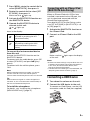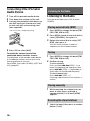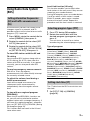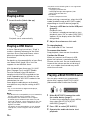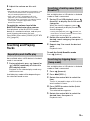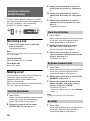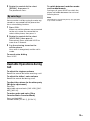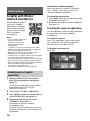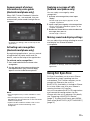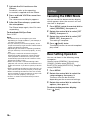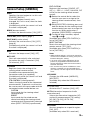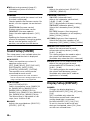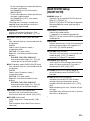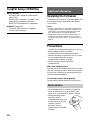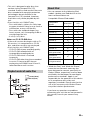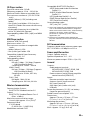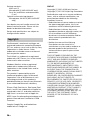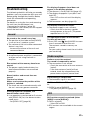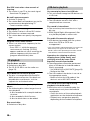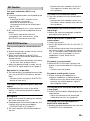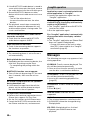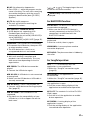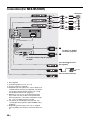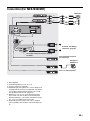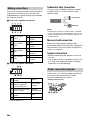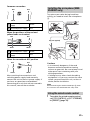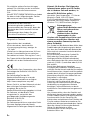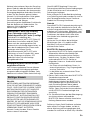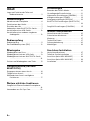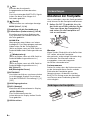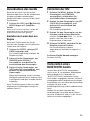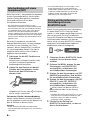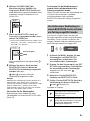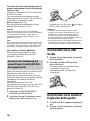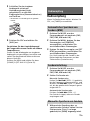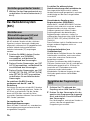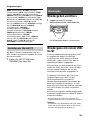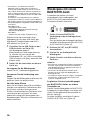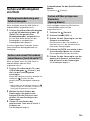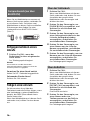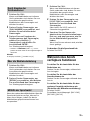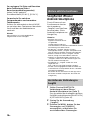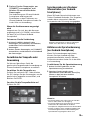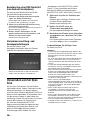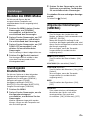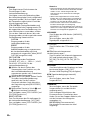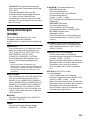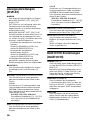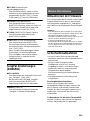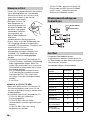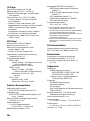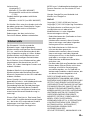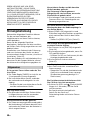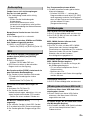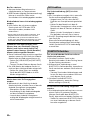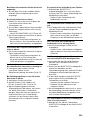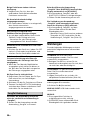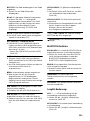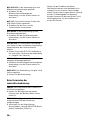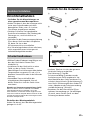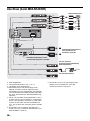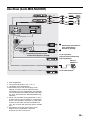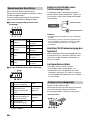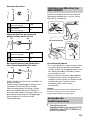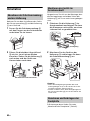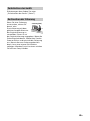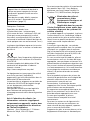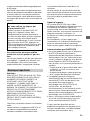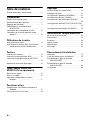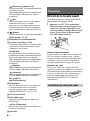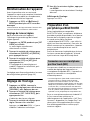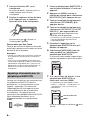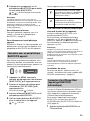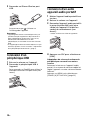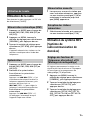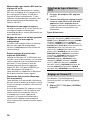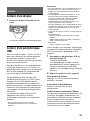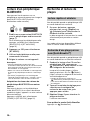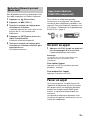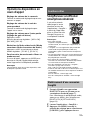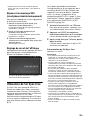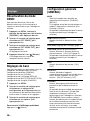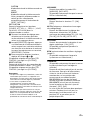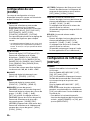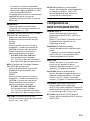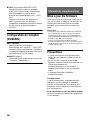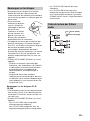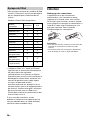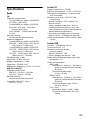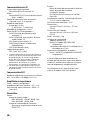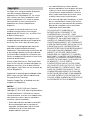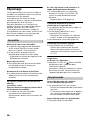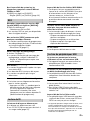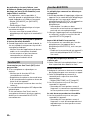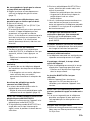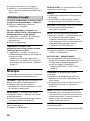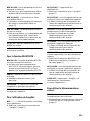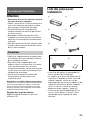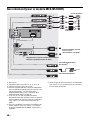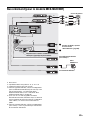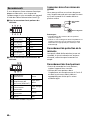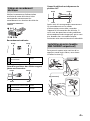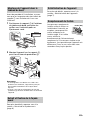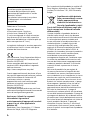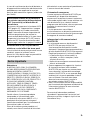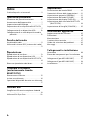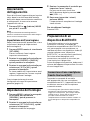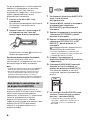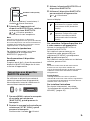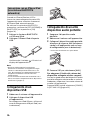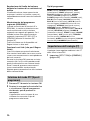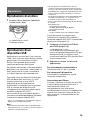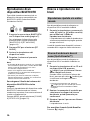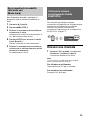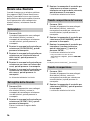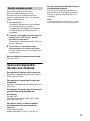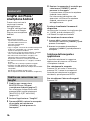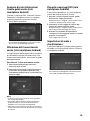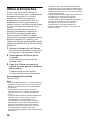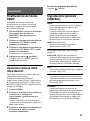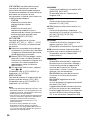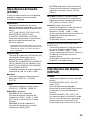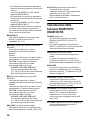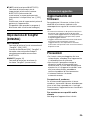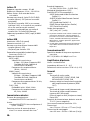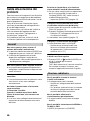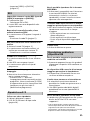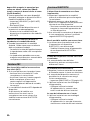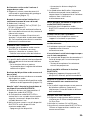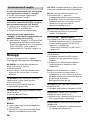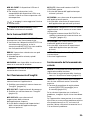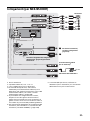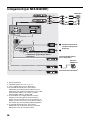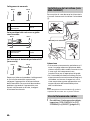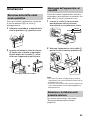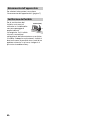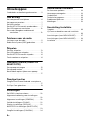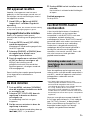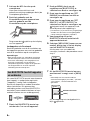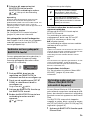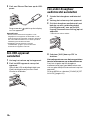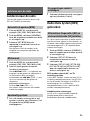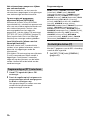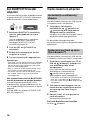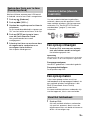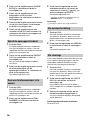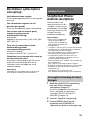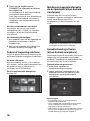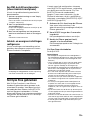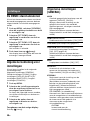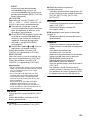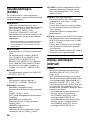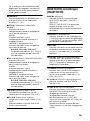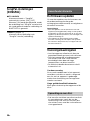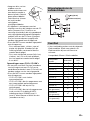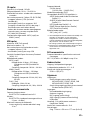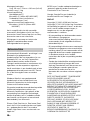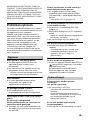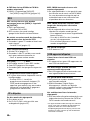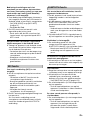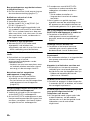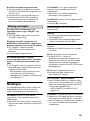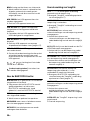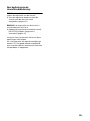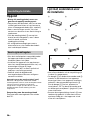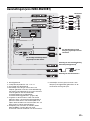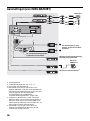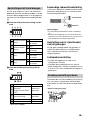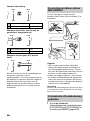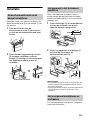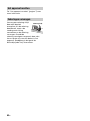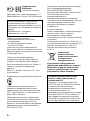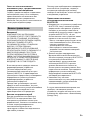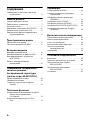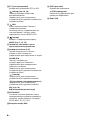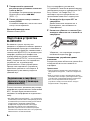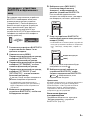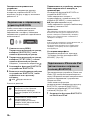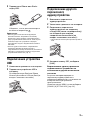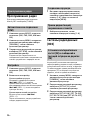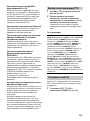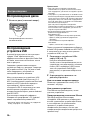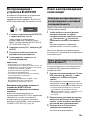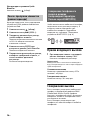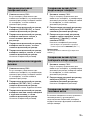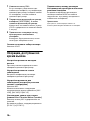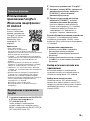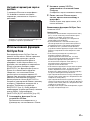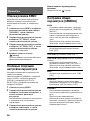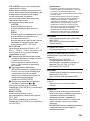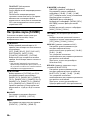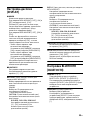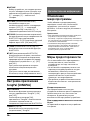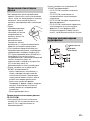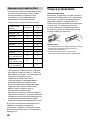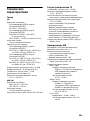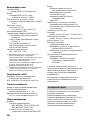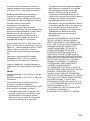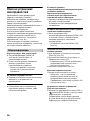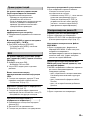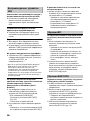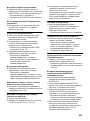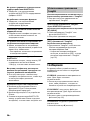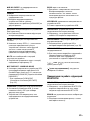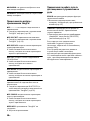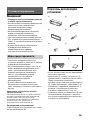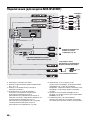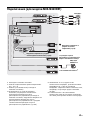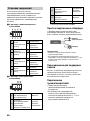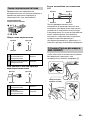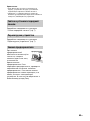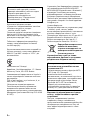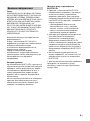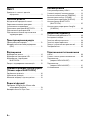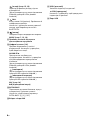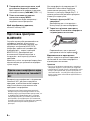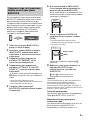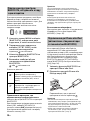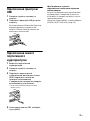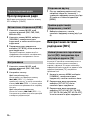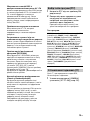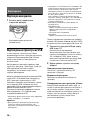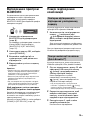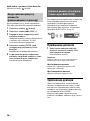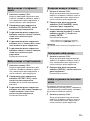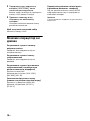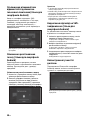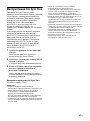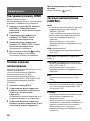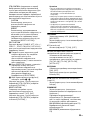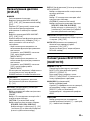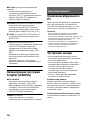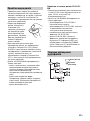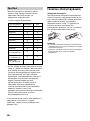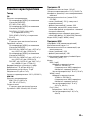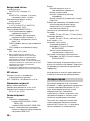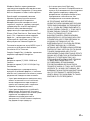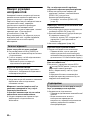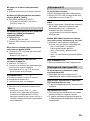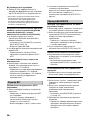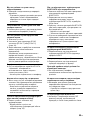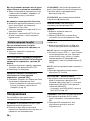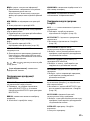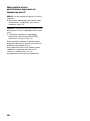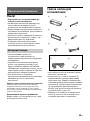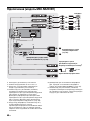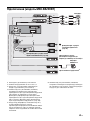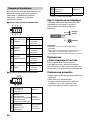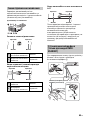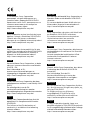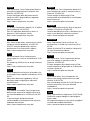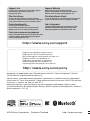Sony MEX-N5200BT Operating Instructions Manual
- Catégorie
- Récepteurs multimédia de voiture
- Taper
- Operating Instructions Manual
Ce manuel convient également à

MEX-N5200BT/MEX-N4200BT
4-597-143-22(1)
Bluetooth®
Audio System
Аудиосистема Bluetooth®
Аудіосистема з Bluetooth®
Operating Instructions
GB
Bedienungsanleitung
DE
Mode d’emploi
FR
Istruzioni per l’uso
IT
Gebruiksaanwijzing
NL
Инструкция по
эксплуатации
RU
Інcтpyкції з
eкcплyaтaції
UA
To cancel the demonstration (DEMO) display, see
page 18.
For the connection/installation, see page 33.
Zum Deaktivieren der Demo-Anzeige (DEMO)
schlagen Sie bitte auf Seite 21 nach.
Informationen zum Anschluss und zur Installation
finden Sie auf Seite 37.
Pour annuler la démonstration (DEMO), reportez-
vous à la page 20.
Pour le raccordement/l’installation, reportez-vous à
la page 37.
Per annullare la dimostrazione (DEMO), vedere
pagina 21.
Per l’installazione e i collegamenti, consultare
pagina 36.
Om de demonstratie (DEMO) te annuleren, zie
pagina 20.
Raadpleeg pagina 36 voor meer informatie over de
aansluiting/installatie.
Для отмены демонстрации на дисплее (режим
DEMO) см. стр. 22.
Инструкции по установке/подключению см. на
стр. 39.
Щоб відмінити демонстраційний екран (DEMO),
див. стoр. 22.
Інструкції з підключення/встановлення див. на
стoр. 39.
La page est en cours de chargement...
La page est en cours de chargement...
La page est en cours de chargement...
La page est en cours de chargement...
La page est en cours de chargement...
La page est en cours de chargement...
La page est en cours de chargement...
La page est en cours de chargement...
La page est en cours de chargement...
La page est en cours de chargement...
La page est en cours de chargement...
La page est en cours de chargement...
La page est en cours de chargement...
La page est en cours de chargement...
La page est en cours de chargement...
La page est en cours de chargement...
La page est en cours de chargement...
La page est en cours de chargement...
La page est en cours de chargement...
La page est en cours de chargement...
La page est en cours de chargement...
La page est en cours de chargement...
La page est en cours de chargement...
La page est en cours de chargement...
La page est en cours de chargement...
La page est en cours de chargement...
La page est en cours de chargement...
La page est en cours de chargement...
La page est en cours de chargement...
La page est en cours de chargement...
La page est en cours de chargement...
La page est en cours de chargement...
La page est en cours de chargement...
La page est en cours de chargement...
La page est en cours de chargement...
La page est en cours de chargement...
La page est en cours de chargement...
La page est en cours de chargement...
La page est en cours de chargement...
La page est en cours de chargement...
La page est en cours de chargement...
La page est en cours de chargement...
La page est en cours de chargement...
La page est en cours de chargement...
La page est en cours de chargement...
La page est en cours de chargement...
La page est en cours de chargement...
La page est en cours de chargement...
La page est en cours de chargement...
La page est en cours de chargement...
La page est en cours de chargement...
La page est en cours de chargement...
La page est en cours de chargement...
La page est en cours de chargement...
La page est en cours de chargement...
La page est en cours de chargement...
La page est en cours de chargement...
La page est en cours de chargement...
La page est en cours de chargement...
La page est en cours de chargement...
La page est en cours de chargement...
La page est en cours de chargement...
La page est en cours de chargement...
La page est en cours de chargement...
La page est en cours de chargement...
La page est en cours de chargement...
La page est en cours de chargement...
La page est en cours de chargement...
La page est en cours de chargement...
La page est en cours de chargement...
La page est en cours de chargement...
La page est en cours de chargement...
La page est en cours de chargement...
La page est en cours de chargement...
La page est en cours de chargement...
La page est en cours de chargement...
La page est en cours de chargement...
La page est en cours de chargement...
La page est en cours de chargement...
La page est en cours de chargement...

2FR
Fabriqué en Thaïlande
Propriétés des diodes laser
Durée d’émission : ininterrompue
Puissance du laser : inférieure à 53,3 W
(Cette puissance correspond à la valeur
mesurée à une distance de 200 mm de la
surface de la lentille de l’objectif du bloc de
saisie optique avec une ouverture de 7 mm.)
La plaque signalétique reprenant la tension
d’alimentation, etc. se trouve sur le dessous
du châssis.
Le soussigné, Sony Corporation, déclare que
cet équipement est conforme à la Directive
2014/53/UE.
Le texte complet de la déclaration UE de
conformité est disponible à l’adresse
internet suivante :
http://www.compliance.sony.de/
Cet équipement est conçu pour être utilisé
avec la/les version(s) logicielle(s)
approuvée(s) qui sont mentionnées dans la
déclaration UE de conformité.
La conformité aux exigences essentielles de
la directive 2014/53/UE du logiciel chargé
sur cet équipement a été vérifiée.
Version logicielle : 1_
Vous pouvez vérifier la version logicielle
dans l'élément de configuration du
microprogramme du menu de configuration
général.
Avis à l’attention des clients : les
informations suivantes s’appliquent
uniquement aux appareils vendus dans
des pays qui appliquent les directives
de l’Union Européenne
Fabricant : Sony Corporation, 1-7-1 Konan
Minato-ku Tokyo, 108-0075 Japon
Pour toute question relative à la conformité
des produits dans l’UE : Sony Belgium,
bijkantoor van Sony Europe Limited, Da
Vincilaan 7-D1, 1935 Zaventem, Belgique
Elimination des piles et
accumulateurs et des
Equipements Electriques et
Electroniques usagés
(Applicable dans les pays de
l’Union Européenne et aux autres pays
européens disposant de systèmes de
collecte sélective)
Ce symbole apposé sur le produit, la pile ou
l’accumulateur ou sur l’emballage, indique
que le produit et les piles et accumulateurs
fournis avec ce produit ne doivent pas être
traités comme de simples déchets
ménagers.
Sur certains types de piles, ce symbole
apparaît parfois combiné avec un symbole
chimique. Les symboles pour le mercure
(Hg) ou le plomb (Pb) sont rajoutés lorsque
ces piles contiennent plus de 0,0005% de
mercure ou 0,004% de plomb.
En vous assurant que les produits, piles et
accumulateurs sont mis au rebut de façon
appropriée, vous participez activement à la
prévention des conséquences négatives que
leur mauvais traitement pourrait provoquer
sur l’environnement et sur la santé humaine.
Le recyclage des matériaux contribue par
ailleurs à la préservation des ressources
naturelles.
Pour les produits qui pour des raisons de
sécurité, de performance ou d’intégrité de
données nécessitent une connexion
permanente à une pile ou à un
accumulateur, il conviendra de vous
rapprocher d’un Service Technique qualifié
pour effectuer son remplacement.
En rapportant votre appareil électrique, les
piles et accumulateurs en fin de vie à un
point de collecte approprié vous vous
assurez que le produit, la pile ou
l’accumulateur incorporé sera traité
correctement.
Pour tous les autres cas de figure et afin
d’enlever les piles ou accumulateurs en
toute sécurité de votre appareil, reportez-
vous au manuel d’utilisation.
Rapportez les piles et accumulateurs, et les
équipements électriques et électroniques
Pour votre sécurité, veuillez installer cet
appareil dans le tableau de bord de la
voiture en tenant compte du fait que
l’arrière de l’appareil chauffe en cours
d’utilisation.
Pour de plus amples détails, reportez-
vous à la section « Raccordement/
Installation » (page 37).

3FR
usagés au point de collecte approprié pour
le recyclage.
Pour toute information complémentaire au
sujet du recyclage de ce produit ou des piles
et accumulateurs, vous pouvez contacter
votre municipalité, votre déchetterie locale
ou le point de vente où vous avez acheté ce
produit.
Avis d’exclusion de responsabilité
relatif aux services proposés par des
tiers
Les services proposés par des tiers peuvent
être modifiés, suspendus ou clôturés sans
avis préalable. Sony n’assume aucune
responsabilité dans ce genre de situation.
Attention
SONY NE PEUT ÊTRE, EN AUCUN CAS, TENU
POUR RESPONSABLE D’UN QUELCONQUE
DOMMAGE ACCIDENTEL, INDIRECT OU
ACCESSOIRE, OU DE TOUT AUTRE
DOMMAGE, Y COMPRIS, MAIS SANS S’Y
LIMITER, LA PERTE DE BÉNÉFICES, DE
REVENUS, DE DONNÉES, DE JOUISSANCE DU
PRODUIT OU DE TOUT ÉQUIPEMENT
ASSOCIÉ, SON INDISPONIBILITÉ, ET LE TEMPS
PERDU PAR L’ACHETEUR, LIÉ À OU
RÉSULTANT DE L’UTILISATION DE CE
PRODUIT, DE SES COMPOSANTS MATÉRIELS
ET/OU LOGICIELS.
Cher client, ce produit contient un émetteur
radio.
Conformément au règlement UNECE no 10,
un fabricant automobile peut imposer
certaines conditions particulières pour
l’installation d’émetteurs radio dans ses
véhicules.
Veuillez vérifier le manuel d’utilisation de
votre véhicule ou contactez le constructeur
de votre véhicule ou votre concessionnaire,
avant d’installer ce produit dans votre
véhicule.
Appels d’urgence
Le système BLUETOOTH mains libres
embarqué et le dispositif électronique qui y
est connecté fonctionnent grâce aux
signaux radio, aux réseaux cellulaires et aux
lignes terrestres, tout comme la fonction de
programmation par l’utilisateur. La
connexion n’est donc pas garantie en toutes
circonstances.
Par conséquent, ne vous reposez-pas
uniquement sur un dispositif électronique
pour vos communications importantes
(telles que les appels médicaux d’urgence).
Communication par BLUETOOTH
Les micro-ondes émises par un dispositif
BLUETOOTH peuvent perturber le
fonctionnement des dispositifs médicaux
électroniques. Dans les circonstances qui
suivent, mettez ce dispositif, ainsi que les
autres dispositifs BLUETOOTH présents,
hors tension, car ils peuvent provoquer un
accident.
– En présence d’un gaz inflammable, dans
un hôpital, un train, un avion ou une
station service
– À proximité de portes automatiques ou
d’un système de détection d’incendie
Cet appareil prend en charge les
fonctionnalités de sécurité conformes à la
norme BLUETOOTH afin de fournir une
connexion sécurisée lorsque la
technologie sans fil BLUETOOTH est
utilisée. Mais, en fonction de
l’environnement, la sécurité peut ne pas
être suffisante. Soyez donc prudent
lorsque vous communiquez en utilisant la
technologie sans fil BLUETOOTH.
Nous n’assumons aucune responsabilité
en cas de fuite d’informations au cours
d’une communication BLUETOOTH.
Si vous avez des questions ou des
problèmes concernant cet appareil qui ne
sont pas abordés dans ce mode d’emploi,
contactez votre revendeur Sony.
Avertissement au cas où le contact
de votre voiture ne dispose pas
d’une position ACC
Veillez à activer la fonction AUTO OFF
(page 20). L’appareil s’éteint alors
complètement et automatiquement à
l’issue d’un délai défini une fois l’appareil
mis hors tension, afin d’éviter que la
batterie ne se décharge. Si vous n’activez
pas la fonction AUTO OFF, appuyez sur
OFF et maintenez enfoncé jusqu’à ce que
l’affichage disparaisse chaque fois que
vous coupez le contact.
Remarque importante

4FR
Table des matières
Emplacement des commandes. . . . . . . . . . 5
Préparation
Retrait de la façade avant . . . . . . . . . . . . . . 6
Réinitialisation de l’appareil . . . . . . . . . . . . 7
Réglage de l’horloge . . . . . . . . . . . . . . . . . . 7
Préparation d’un périphérique
BLUETOOTH. . . . . . . . . . . . . . . . . . . . . . . 7
Connexion d’un périphérique USB . . . . . . 10
Connexion d’un autre appareil audio
portatif. . . . . . . . . . . . . . . . . . . . . . . . . . 10
Utilisation de la radio
Utilisation de la radio . . . . . . . . . . . . . . . . . . 11
Utilisation du système RDS (Système de
radiocommunication de données) . . . . 11
Lecture
Lecture d’un disque . . . . . . . . . . . . . . . . . . 13
Lecture d’un périphérique USB . . . . . . . . . 13
Lecture d’un périphérique BLUETOOTH
. . . . . . . . . . . . . . . . . . . . . . . . . . . . . . . . 14
Recherche et lecture de plages. . . . . . . . . 14
Appel mains libres (via
BLUETOOTH uniquement)
Recevoir un appel. . . . . . . . . . . . . . . . . . . . 15
Passer un appel . . . . . . . . . . . . . . . . . . . . . 15
Opérations disponibles en cours
d’appel. . . . . . . . . . . . . . . . . . . . . . . . . . 17
Fonctions utiles
SongPal avec un iPhone/smartphone
Android . . . . . . . . . . . . . . . . . . . . . . . . . 17
Utilisation de Siri Eyes Free . . . . . . . . . . . . 19
Réglages
Désactivation du mode DEMO . . . . . . . . . 20
Réglages de base. . . . . . . . . . . . . . . . . . . . 20
Configuration générale (GENERAL). . . . . . 20
Configuration du son (SOUND) . . . . . . . . . 22
Configuration de l’affichage (DISPLAY)
. . . . . . . . . . . . . . . . . . . . . . . . . . . . . . . . 22
Configuration de BLUETOOTH (BLUETOOTH)
. . . . . . . . . . . . . . . . . . . . . . . . . . . . . . . . 23
Configuration de SongPal (SONGPAL) . . . 24
Informations complémentaires
Mise à jour du firmware. . . . . . . . . . . . . . . 24
Précautions. . . . . . . . . . . . . . . . . . . . . . . . . 24
Entretien . . . . . . . . . . . . . . . . . . . . . . . . . . . 26
Spécifications . . . . . . . . . . . . . . . . . . . . . . . 27
Dépannage . . . . . . . . . . . . . . . . . . . . . . . . . 30
Messages . . . . . . . . . . . . . . . . . . . . . . . . . . 34
Raccordement/Installation
Attention. . . . . . . . . . . . . . . . . . . . . . . . . . . 37
Liste des pièces pour installation . . . . . . . 37
Raccordement (pour le modèle
MEX-N5200BT) . . . . . . . . . . . . . . . . . . . 38
Raccordement (pour le modèle
MEX-N4200BT) . . . . . . . . . . . . . . . . . . . 39
Installation . . . . . . . . . . . . . . . . . . . . . . . . . 42

5FR
Emplacement des commandes
Touche de déverrouillage de la façade
avant
SRC (Source)
Permet de mettre l’appareil sous tension.
Permet aussi de changer de source.
OFF
Maintenez enfoncé pendant 1 seconde
pour désactiver la source et afficher
l’horloge.
Maintenez enfoncé pendant plus de
2 secondes pour mettre l’appareil hors
tension et pour faire disparaître
l’affichage.
Molette de réglage
Tournez cette commande pour régler le
volume.
PUSH ENTER
Permet d’accéder à l’élément
sélectionné.
Appuyez sur SRC, tournez puis appuyez
pour modifier la source (délai de
2 secondes).
MENU
Permet d’ouvrir le menu de
configuration.
VOICE (page 16, 18, 19)
Appuyez et maintenez enfoncé pendant
plus de 2 secondes pour activer la
numérotation vocale, la reconnaissance
vocale (smartphone Android™
uniquement), ou la fonction Siri (iPhone
uniquement).
Repère en forme de lettreN
Touchez la molette de réglage avec le
smartphone Android pour établir une
connexion BLUETOOTH.
Fente d’insertion du disque
Fenêtre d’affichage
/ (SEEK –/+)
Permettent de régler des stations
automatiquement. Maintenez enfoncé
pour rechercher une station
manuellement.
/ (Précédent/Suivant)
/ (Recul rapide/Avance rapide)
(Éjection du disque)
PTY (Type d’émission)
Sélectionnez PTY dans RDS.
Appareil principal

6FR
(Rechercher) (page 14, 15)
Permet d’accéder au mode de recherche
pendant la lecture.
(Non disponible quand un périphérique
USB en mode Android ou un iPod est
connecté.)
CALL
Permet d’accéder au menu des appels.
Recevoir/mettre fin à un appel.
Appuyez sur la touche et maintenez-la
enfoncée pendant plus de 2 secondes
pour sélectionner le signal BLUETOOTH.
(Retour)
Permet de revenir à l’affichage précédent.
MODE (page 7, 11, 17)
Récepteur de la télécommande
Touches numériques (1 à 6)
Permettent de recevoir les stations radio
mémorisées. Maintenez enfoncé pour
mémoriser une station.
ALBUM /
Permettent de sauter un album pour le
périphérique audio. Maintenez enfoncé
pour sauter des albums en continu.
(Non disponible quand un périphérique
USB en mode Android ou un iPod est
connecté.)
(Répéter)
(Non disponible quand un périphérique
USB en mode Android est connecté.)
(Aléatoire)
(Non disponible quand un périphérique
USB en mode Android est connecté.)
MIC (page 17)
(Lecture/pause)
EXTRA BASS
Permet de renforcer les sons graves en
synchronisation avec le niveau de
volume. Appuyez pour modifier le
réglage EXTRA BASS : [1], [2], [OFF].
Prise d’entrée AUX
DSPL (Affichage)
Appuyez pour changer les éléments
d’affichage.
SCRL (Défilement)
Maintenez enfoncé pour faire défiler un
élément d’affichage.
Port USB
Retrait de la façade avant
Vous pouvez retirer la façade avant de cet
appareil pour le protéger du vol.
1 Appuyez sur OFF et maintenez
enfoncé jusqu’à ce que l’appareil se
mette hors tension, appuyez sur la
touche de déverrouillage de la façade
avant , puis tirez la façade avant
vers vous pour la retirer.
Alarme d’avertissement
Si vous mettez la clé de contact en position
OFF sans retirer la façade avant, l’alarme
d’avertissement retentit pendant quelques
secondes. L’alarme retentit uniquement
lorsque l’amplificateur intégré est utilisé.
Numéros de série
Assurez-vous que les numéros de série
figurant sur la base de l’appareil et au dos de
la façade avant correspondent parfaitement.
Dans le cas contraire, vous ne pouvez pas
effectuer l’appairage, la connexion et la
déconnexion BLUETOOTH à l’aide de la
fonction NFC.
Préparation
Installation de la façade avant

7FR
Réinitialisation de l’appareil
Avant la première mise en service de
l’appareil ou après avoir remplacé la batterie
du véhicule ou modifié les raccordements,
vous devez réinitialiser l’appareil.
1 Appuyez sur DSPL et (Retour)/
MODE pendant plus de 2 secondes.
Remarque
La réinitialisation de l’appareil remet l’heure à zéro
et efface certaines informations mémorisées.
Réglage de la zone/région
Après réinitialisation de l’appareil,
l’affichage du paramétrage de la zone/
région apparaît.
1 Appuyez sur ENTER pendant que [SET
AREA] est affiché.
La zone/région actuellement
sélectionnée s’affiche.
2 Tournez la molette de réglage pour
sélectionner [EUROPE] ou [RUSSIA],
puis appuyez dessus.
3 Tournez la molette de réglage pour
sélectionner [YES] ou [NO], puis
appuyez dessus.
Si le réglage de la zone/région est
modifié, l’appareil est réinitialisé, puis
l’horloge s’affiche.
Ce réglage peut être configuré dans le menu
de configuration générale (page 20).
Réglage de l’horloge
1 Appuyez sur MENU, tournez la
molette de réglage pour sélectionner
[GENERAL], puis appuyez dessus.
2 Tournez la molette de réglage pour
sélectionner [SET CLOCK-ADJ], puis
appuyez dessus.
L’indication des heures clignote.
3 Tournez la molette de réglage pour
régler l’heure et les minutes.
Appuyez sur / (SEEK –/+) pour
modifier l’indication numérique.
4 Une fois les minutes réglées, appuyez
sur MENU.
La configuration est terminée et l’horloge
démarre.
Affichage de l’horloge
Appuyez sur DSPL.
Préparation d’un
périphérique BLUETOOTH
Selon le périphérique compatible
BLUETOOTH utilisé, smartphone, téléphone
portable et périphérique audio, vous pouvez
écouter de la musique ou passer un appel
en mode mains libres (le terme
« périphérique BLUETOOTH » sera utilisé ci-
après sauf mention contraire). Pour plus de
détails concernant les connexions, reportez-
vous au mode d’emploi fourni avec le
périphérique.
Avant de connecter le périphérique, baissez
le niveau sonore de cet appareil, faute de
quoi le volume risque d’être trop élevé.
Lorsque vous établissez un contact entre la
molette de réglage de l’appareil et un
smartphone compatible NFC*, l’appareil est
appairé et connecté au smartphone
automatiquement.
* La technologie NFC (Near Field Communication -
Communication en champ proche) permet
d’établir une communication sans fil à courte
portée entre différents périphériques tels que des
téléphones portables et des étiquettes IC. Grâce à
la fonction NFC, la communication des données
peut être effectuée facilement par simple contact
avec le symbole correspondant ou la zone
spécifiée sur les périphériques compatibles NFC.
Pour un smartphone exécutant Android OS
4.0 ou une version antérieure, le
téléchargement de l’application « NFC Easy
Connect » disponible sur Google Play™ est
nécessaire. Cette application peut ne pas
être téléchargeable dans certains pays/
certaines régions.
Connexion avec un smartphone
par One Touch (NFC)

8FR
1 Activez la fonction NFC sur le
smartphone.
Pour plus de détails, reportez-vous au
mode d’emploi fourni avec le
smartphone.
2 Touchez le repère en forme de lettre
N de l’appareil avec le repère en
forme de lettre N du smartphone.
Assurez-vous que s’allume sur
l’affichage de l’appareil.
Déconnexion par One Touch
Touchez de nouveau le repère en forme de
lettre N de l’appareil avec le repère en forme
de lettre N du smartphone.
Remarques
• Lorsque vous établissez la connexion, manipulez
le smartphone avec précaution pour éviter les
rayures.
• Il n’est pas possible d’établir la connexion One
Touch lorsque l’appareil est déjà connecté à deux
périphériques compatibles NFC. Si tel est le cas,
déconnectez l’un de ces deux périphériques, et
établissez à nouveau la connexion avec le
smartphone.
Lorsque vous établissez une connexion avec
un périphérique BLUETOOTH pour la
première fois, un enregistrement mutuel
(appelé « appairage ») est nécessaire.
L’appairage permet à cet appareil et aux
autres périphériques de se reconnaître
mutuellement. Cet appareil peut se
connecter à deux périphériques BLUETOOTH
(deux téléphones portables, ou un
téléphone portable et un périphérique
audio).
1 Placez le périphérique BLUETOOTH à
une distance inférieure à 1 m de cet
appareil.
2 Appuyez sur MENU, tournez la
molette de réglage pour sélectionner
[BLUETOOTH], puis appuyez dessus.
3 Tournez la molette de réglage pour
sélectionner [SET PAIRING], puis
appuyez dessus.
4 Tournez la molette de réglage pour
sélectionner [SET DEVICE 1]* ou [SET
DEVICE 2]*, puis appuyez dessus.
clignote lorsque l’appareil est en
mode de veille d’appairage.
* [SET DEVICE 1] ou [SET DEVICE 2] prendra le
nom du périphérique appairé une fois
l’appairage terminé.
5 Procédez à l’appairage sur le
périphérique BLUETOOTH afin qu’il
détecte cet appareil.
6 Sélectionnez [MEX-XXXX] (nom de
votre modèle) sur l’affichage du
périphérique BLUETOOTH.
Si le nom de votre modèle n’apparaît pas,
répétez la procédure à partir de l’étape 2.
7 Si la saisie d’une clé d’accès* sur le
périphérique BLUETOOTH est
nécessaire, saisissez [0000].
* La clé d’accès peut être appelée « code
d’accès », « code PIN », « nombre PIN » ou
« mot de passe », etc., en fonction du
périphérique.
Lorsque l’appairage est effectué, reste
allumé.
Appairage et connexion avec un
périphérique BLUETOOTH
[0000]
Saisissez la clé d’accès

9FR
8 Sélectionnez cet appareil sur le
périphérique BLUETOOTH pour établir
la connexion BLUETOOTH.
ou s’allume lorsque la connexion
est établie.
Remarque
Lorsque la connexion est en cours avec un
périphérique BLUETOOTH, cet appareil ne peut pas
être détecté à partir d’un autre périphérique. Pour
permettre sa détection, accédez au mode
d’appairage et recherchez cet appareil à partir de
l’autre périphérique.
Pour démarrer la lecture
Pour plus de détails, reportez-vous à la
section « Lecture d’un périphérique
BLUETOOTH » (page 14).
Pour déconnecter le périphérique
appairé
Exécutez les étapes 2 à 4 pour procéder à la
déconnexion une fois que cet appareil et le
périphérique BLUETOOTH ont été appairés.
Pour utiliser un périphérique appairé, il est
nécessaire d’établir une connexion avec cet
appareil. Certains périphériques appairés se
connectent automatiquement.
1 Appuyez sur MENU, tournez la
molette de réglage pour sélectionner
[BLUETOOTH], puis appuyez dessus.
2 Tournez la molette de réglage pour
sélectionner [SET BT SIGNL], puis
appuyez dessus.
Assurez-vous que s’allume.
3 Activez la fonction BLUETOOTH sur le
périphérique BLUETOOTH.
4 Utilisez le périphérique BLUETOOTH
pour le connecter à cet appareil.
ou s’allume.
Icônes apparaissant sur l’affichage :
Pour connecter le dernier périphérique
connecté à partir de cet appareil
Activez la fonction BLUETOOTH sur le
périphérique BLUETOOTH.
Pour connecter un périphérique audio,
appuyez sur SRC pour sélectionner [BT
AUDIO] et appuyez sur (Lecture/pause).
Pour connecter un téléphone portable,
appuyez sur CALL.
Remarque
Pendant la transmission BLUETOOTH audio en
continu, vous ne pouvez pas établir la connexion au
téléphone portable à partir de cet appareil.
Établissez plutôt la connexion à cet appareil à partir
du téléphone portable.
Conseil
Avec le signal BLUETOOTH activé : lorsque le
contact est mis, cet appareil se reconnecte
automatiquement au dernier téléphone portable
connecté.
Installation du micro
Pour plus de détails, reportez-vous à la
section « Installation du micro (modèle MEX-
N5200BT uniquement) » (page 41).
Lorsqu’un iPhone/iPod exécutant iOS5 ou
une version ultérieure est raccordé au port
USB, l’appareil est appairé et connecté à
l’iPhone/iPod automatiquement.
Pour activer l’appairage automatique
BLUETOOTH, assurez-vous que [SET
AUTOPAIR] dans [BLUETOOTH] est réglé sur
[ON] (page 23).
1 Activez la fonction BLUETOOTH sur
l’iPhone/iPod.
Connexion avec un périphérique
BLUETOOTH appairé
S’allume lorsque la fonction appel
en mode mains libres est disponible
grâce à l’activation du profil HFP
(Profil mains libres).
S’allume lorsque le périphérique
audio peut être lu grâce à
l’activation du profil A2DP (Profil de
distribution audio avancée).
Connexion d’un iPhone/iPod
(appairage BLUETOOTH
automatique)

10FR
2 Raccordez un iPhone/iPod au port
USB.
Assurez-vous que s’allume sur
l’affichage de l’appareil.
Remarques
• L’appairage BLUETOOTH automatique n’est pas
possible lorsque l’appareil est déjà connecté à
deux périphériques BLUETOOTH. Dans ce cas,
déconnectez indifféremment l’un des
périphériques, et raccordez à nouveau l’iPhone/
iPod.
• Si l’appairage BLUETOOTH automatique n’est pas
effectué, reportez-vous à la section « Préparation
d’un périphérique BLUETOOTH » (page 7).
Connexion d’un
périphérique USB
1 Baissez le volume sur l’appareil.
2 Raccordez le périphérique USB à
l’appareil.
Pour raccorder un iPod/iPhone, utilisez le
câble de connexion USB pour iPod (non
fourni).
Connexion d’un autre
appareil audio portatif
1 Mettez l’appareil audio portatif hors
tension.
2 Baissez le volume sur l’appareil.
3 Raccordez l’appareil audio portatif à
la prise d’entrée AUX (mini-prise
stéréo) de l’appareil à l’aide d’un
cordon de raccordement (non
fourni)*.
* Veillez à utiliser une fiche de type droit.
4 Appuyez sur SRC pour sélectionner
[AUX].
Adaptation du niveau de volume du
périphérique connecté aux autres
sources
Démarrez la lecture sur l’appareil audio
portatif à un niveau de volume modéré et
réglez l’appareil sur votre volume d’écoute
habituel.
Appuyez sur MENU, puis sélectionnez
[SOUND] [SET AUX VOL] (page 22).

11FR
Utilisation de la radio
Pour écouter la radio, appuyez sur SRC afin
de sélectionner [TUNER].
1 Appuyez sur MODE pour changer de
bande (FM1, FM2, FM3, MW (PO) ou
LW (GO)).
2 Appuyez sur MENU, tournez la
molette de réglage pour sélectionner
[GENERAL], puis appuyez dessus.
3 Tournez la molette de réglage pour
sélectionner [SET BTM], puis appuyez
dessus.
L’appareil mémorise les stations sur les
touches numériques dans l’ordre des
fréquences.
1 Appuyez sur MODE pour changer de
bande (FM1, FM2, FM3, MW (PO) ou
LW (GO)).
2 Procédez à la syntonisation.
Pour effectuer la syntonisation
manuellement
Appuyez sur / (SEEK –/+) et
maintenez enfoncé pour localiser la
fréquence approximativement, puis
appuyez plusieurs fois sur
/ (SEEK –/+) pour régler la
fréquence souhaitée avec précision.
Pour effectuer la syntonisation
automatique
Appuyez sur / (SEEK –/+).
Le balayage s’interrompt lorsque
l’appareil capte une station.
1 Lorsque vous recevez la station que
vous souhaitez mémoriser, appuyez
sur une touche numérique (1 à 6) et
maintenez-la enfoncée jusqu’à ce
que [MEM] apparaisse.
1 Sélectionnez la bande, puis appuyez
sur une touche numérique (1 à 6).
Utilisation du système RDS
(Système de
radiocommunication de
données)
AF règle en permanence la station sur le
signal le plus fort du réseau et TA propose
les messages et les programmes de
radioguidage (TP) disponibles.
1 Appuyez sur MENU, tournez la
molette de réglage pour sélectionner
[GENERAL], puis appuyez dessus.
2 Tournez la molette de réglage pour
sélectionner [SET AF/TA], puis
appuyez dessus.
3 Tournez la molette de réglage pour
sélectionner [SET AF-ON], [SET TA-
ON], [SET AF/TA-ON] ou [SET AF/TA-
OFF], puis appuyez dessus.
Utilisation de la radio
Mémorisation automatique (BTM)
Syntonisation
Mémorisation manuelle
Réception des stations
mémorisées
Réglage des fonctions AF
(Fréquences alternatives) et TA
(Messages de radioguidage)

12FR
Mémorisation des stations RDS avec les
réglages AF et TA
Vous pouvez présélectionner les stations
RDS avec un réglage AF/TA. Réglez AF/TA,
puis mémorisez la station à l’aide de la
fonction BTM ou manuellement. Si vous
effectuez une présélection manuelle, vous
pouvez également présélectionner des
stations non-RDS.
Réception de messages d’urgence
Lorsque la fonction AF ou TA est activée, les
messages d’urgence interrompent
automatiquement la source sélectionnée en
cours de diffusion.
Réglage du niveau de volume pendant
la diffusion d’un message de
radioguidage
Le niveau sera enregistré dans la mémoire
pour les messages de radioguidage
suivants, indépendamment du niveau de
volume normal.
Écoute continue d’une émission
régionale (REGIONAL)
Lorsque les fonctions AF et REGIONAL sont
activées, vous ne basculez pas sur une autre
station régionale ayant une fréquence plus
puissante. Si vous quittez la zone de
réception de cette émission régionale,
réglez [SET REG-OFF] dans [GENERAL] en
cours de réception FM (page 21).
Cette fonction est inopérante au Royaume-
Uni et dans certaines autres régions.
Fonction de liaison locale (Royaume-
Uni uniquement)
Cette fonction vous permet de sélectionner
d’autres stations locales de la région, même
si elles ne sont pas associées à vos touches
numériques.
En cours de réception FM, appuyez sur une
touche numérique (1 à 6) sur laquelle une
station locale est mémorisée. Dans les
5 secondes qui suivent, appuyez de
nouveau sur la touche numérique de la
station locale. Répétez cette procédure
jusqu’à ce que vous captiez la station locale
souhaitée.
1 En cours de réception FM, appuyez
sur PTY.
2 Tournez la molette de réglage jusqu’à
ce que le type d’émission souhaité
apparaisse, puis appuyez dessus.
L’appareil commence à rechercher une
station diffusant le type d’émission
sélectionné.
Types d’émissions
Les données CT accompagnant la
transmission RDS assurent le réglage de
l’horloge.
1 Réglez [SET CT-ON] dans [GENERAL]
(page 21).
Sélection de types d’émission
(PTY)
NEWS (Dernières nouvelles), AFFAIRS
(Questions d’actualités), INFO (Informations),
SPORT (Sport), EDUCATE (Éducation), DRAMA
(Théâtre), CULTURE (Culture), SCIENCE
(Sciences), VARIED (Divers), POP M (Variétés),
ROCK M (Rock), EASY M (Musique d’ambiance),
LIGHT M (Musique classique pour non
spécialistes), CLASSICS (Musique classique pour
public averti), OTHER M (Autres musiques),
WEATHER (Météo), FINANCE (Informations
financières), CHILDREN (Programme pour
enfants), SOCIAL A (Affaires sociales),
RELIGION (Religion), PHONE IN (Entrée
téléphone), TRAVEL (Voyages), LEISURE
(Loisirs), JAZZ (Musique jazz), COUNTRY
(Musique country), NATION M (Musiques du
monde), OLDIES (Musique rétro), FOLK M
(Musique folk), DOCUMENT (Documentaires)
Réglage de l’heure (CT)

13FR
Lecture d’un disque
1 Insérez le disque (étiquette vers le
haut).
La lecture commence automatiquement.
Lecture d’un périphérique
USB
Dans ce mode d’emploi, « iPod » est utilisé
pour faire référence, de manière générale,
aux fonctions iPod d’un iPod ou d’un
iPhone, sauf mention contraire figurant dans
le texte ou les illustrations.
Pour plus de détails sur la compatibilité de
votre iPod, reportez-vous à la section « À
propos de l’iPod » (page 26) ou visitez le site
d’assistance indiqué sur la quatrième de
couverture de ce mode d’emploi.
Des périphériques USB* de type AOA
(Android Open Accessory) 2.0, MSC (Mass
Storage Class) et MTP (Media Transfer
Protocol) compatibles avec la norme USB
peuvent être utilisés. Le mode Android ou le
mode MSC/MTP peuvent être sélectionnés
sur l’appareil, en fonction du périphérique
USB utilisé.
La sélection du mode MTP peut être
obligatoire avec certains lecteurs
multimédia numériques ou smartphones
Android.
* tels qu’un lecteur Flash USB, un lecteur
multimédia numérique ou un smartphone
Android
Remarques
• Pour plus de détails sur la compatibilité de votre
périphérique USB, visitez le site d’assistance
indiqué sur la quatrième de couverture de ce
mode d’emploi.
• Les smartphones exécutant Android OS 4.1 ou
ultérieur prennent en charge Android Open
Accessory 2.0 (AOA 2.0). Toutefois, certains
smartphones peuvent ne pas prendre
complètement en charge AOA 2.0 même s’ils
utilisent Android OS 4.1 ou ultérieur.
Pour plus de détails sur la compatibilité de votre
smartphone Android, visitez le site d’assistance
indiqué sur la quatrième de couverture de ce
mode d’emploi.
• La lecture des fichiers suivants n’est pas prise en
charge.
MP3/WMA/FLAC :
– fichiers contenant une protection des droits
d’auteur
– fichiers DRM (Gestion des droits numériques)
– fichiers audio multicanaux
MP3/WMA :
– fichiers comprimés sans perte
Avant d’établir une connexion, sélectionnez
le mode USB (mode Android ou mode MSC/
MTP) en fonction du périphérique USB
(page 21).
1 Raccordez un périphérique USB au
port USB (page 10).
La lecture commence.
Si un périphérique est déjà raccordé,
pour démarrer la lecture, appuyez sur
SRC pour sélectionner [USB] ([IPD]
apparaît sur l’affichage lorsque l’iPod est
reconnu).
2 Réglez le volume sur cet appareil.
Pour arrêter la lecture
Appuyez sur OFF et maintenez enfoncé
pendant 1 seconde.
Pour retirer le périphérique
Arrêtez la lecture, puis retirez le
périphérique.
Avertissement concernant l’iPhone
Lorsque vous connectez un iPhone par USB,
le volume des appels téléphoniques est
contrôlé par l’iPhone et non par l’appareil.
Évitez d’augmenter le volume par
inadvertance en cours d’appel, le niveau
sonore pouvant être brusquement élevé
lorsqu’il est mis fin à l’appel.
Lecture

14FR
Lecture d’un périphérique
BLUETOOTH
Vous pouvez lire du contenu sur un
périphérique connecté prenant en charge le
profil BLUETOOTH A2DP (Profil de
distribution audio avancée).
1 Établissez une connexion BLUETOOTH
avec le périphérique audio connecté
(page 7).
Pour sélectionner le périphérique audio,
appuyez sur MENU, puis sélectionnez
[BLUETOOTH] [SET AUDIODEV]
(page 23).
2 Appuyez sur SRC pour sélectionner
[BT AUDIO].
3 Utilisez le périphérique audio pour
commencer la lecture.
4 Réglez le volume sur cet appareil.
Remarques
• Selon le périphérique audio utilisé, des
informations telles que le titre, le numéro/la durée
de la plage et l’état de la lecture peuvent ne pas
être affichées sur cet appareil.
• Même si la source est modifiée sur cette appareil,
la lecture du périphérique audio ne s’interrompt
pas.
• [BT AUDIO] n’apparaît pas sur l’affichage de
l’appareil lorsque l’application « SongPal » est en
cours d’utilisation via la fonction BLUETOOTH.
Adaptation du niveau de volume du
périphérique BLUETOOTH aux autres
sources
Démarrez la lecture sur le périphérique
audio BLUETOOTH à un niveau de volume
modéré et réglez l’appareil sur votre volume
d’écoute habituel.
Appuyez sur MENU, puis sélectionnez
[SOUND] [SET BTA VOL] (page 22).
Recherche et lecture de
plages
Non disponible quand un périphérique USB
en mode Android est connecté.
1 En cours de lecture, appuyez
plusieurs fois sur (Répéter) ou
(Aléatoire) pour sélectionner le
mode de lecture souhaité.
Le démarrage de la lecture dans le mode
sélectionné peut prendre un certain
temps.
Les modes de lecture disponibles diffèrent
selon la source audio sélectionnée.
Non disponible quand un périphérique USB
en mode Android ou un iPod est connecté.
1 Pendant la lecture d’un CD ou d’un
périphérique USB, appuyez sur
(Rechercher)* pour afficher la liste
des catégories de recherche.
Lorsque la liste des plages s’affiche,
appuyez plusieurs fois sur (Retour)
jusqu’à ce que la catégorie de recherche
souhaitée apparaisse.
* Pendant la lecture USB, appuyez sur
(Rechercher) pendant plus de 2 secondes
pour revenir directement au début de la liste
de catégories.
2 Tournez la molette de réglage pour
sélectionner la catégorie de
recherche de votre choix, puis
appuyez pour valider.
3 Répétez l’étape 2 pour chercher la
plage souhaitée.
La lecture commence.
Pour quitter le mode Quick-BrowZer
Appuyez sur (Rechercher).
Lecture répétée et aléatoire
Recherche d’une plage par son
nom (Quick-BrowZer™)

15FR
Non disponible quand un périphérique USB
en mode Android ou un iPod est connecté.
1 Appuyez sur (Rechercher).
2 Appuyez sur (SEEK +).
3 Tournez la molette de réglage pour
sélectionner l’élément.
L’appareil effectue des sauts dans la liste
par pas de 10 % du nombre total
d’éléments.
4 Appuyez sur ENTER pour revenir au
mode Quick-BrowZer.
L’élément sélectionné apparaît.
5 Tournez la molette de réglage pour
sélectionner l’élément souhaité, puis
appuyez dessus.
La lecture commence.
Pour utiliser un téléphone portable,
connectez-le à cet appareil. Vous pouvez
connecter deux téléphones portables à cet
appareil. Pour plus de détails, reportez-vous
à la section « Préparation d’un périphérique
BLUETOOTH » (page 7).
Recevoir un appel
1 Appuyez sur CALL lorsqu’un appel est
reçu accompagné d’une sonnerie.
L’appel téléphonique commence.
Remarque
La sonnerie et la voix du correspondant sont
reproduites par les haut-parleurs avant
uniquement.
Pour rejeter l’appel
Appuyez sur OFF et maintenez enfoncé
pendant 1 seconde.
Pour mettre fin à l’appel
Appuyez à nouveau sur CALL.
Passer un appel
Vous pouvez passer un appel à partir du
répertoire téléphonique ou de l’historique
des appels lorsqu’un téléphone portable
prenant en charge le profil PBAP (profil
d’accès au répertoire téléphonique) est
connecté.
Lorsque deux téléphones portables sont
connectés à l’appareil, sélectionnez l’un ou
l’autre des téléphones.
Recherche d’éléments par saut
(Mode Saut)
Appel mains libres (via
BLUETOOTH uniquement)

16FR
1 Appuyez sur CALL.
Lorsque deux téléphones portables sont
connectés à l’appareil, tournez la molette
de réglage pour sélectionner l’un des
téléphones, puis appuyez dessus.
2 Tournez la molette de réglage pour
sélectionner [PHONE BOOK], puis
appuyez dessus.
3 Tournez la molette de réglage pour
sélectionner une initiale dans la liste
des initiales, puis appuyez dessus.
4 Tournez la molette de réglage pour
sélectionner un nom dans la liste des
noms, puis appuyez dessus.
5 Tournez la molette de réglage pour
sélectionner un numéro dans la liste
des numéros, puis appuyez dessus.
L’appel téléphonique commence.
1 Appuyez sur CALL.
Lorsque deux téléphones portables sont
connectés à l’appareil, tournez la molette
de réglage pour sélectionner l’un des
téléphones, puis appuyez dessus.
2 Tournez la molette de réglage pour
sélectionner [RECENT CALL], puis
appuyez dessus.
L’historique des appels apparaît.
3 Tournez la molette de réglage pour
sélectionner un nom ou un numéro
dans le répertoire des appels, puis
appuyez dessus.
L’appel téléphonique commence.
1 Appuyez sur CALL.
Lorsque deux téléphones portables sont
connectés à l’appareil, tournez la molette
de réglage pour sélectionner l’un des
téléphones, puis appuyez dessus.
2 Tournez la molette de réglage pour
sélectionner [DIAL NUMBER], puis
appuyez dessus.
3 Tournez la molette de réglage pour
saisir le numéro de téléphone, et en
dernier lieu sélectionnez [ ] (espace),
puis appuyez sur ENTER*.
L’appel téléphonique commence.
*Appuyez sur / (SEEK –/+) pour
déplacer l’indication numérique.
Remarque
[_] apparaît au lieu de [#] sur l’affichage.
1 Appuyez sur CALL.
Lorsque deux téléphones portables sont
connectés à l’appareil, tournez la molette
de réglage pour sélectionner l’un des
téléphones, puis appuyez dessus.
2 Tournez la molette de réglage pour
sélectionner [REDIAL], puis appuyez
dessus.
L’appel téléphonique commence.
Vous pouvez passer un appel en prononçant
le repère vocal mémorisé sur un téléphone
portable connecté qui dispose d’une
fonction de numérotation vocale.
1 Appuyez sur CALL.
Lorsque deux téléphones portables sont
connectés à l’appareil, tournez la molette
de réglage pour sélectionner l’un des
téléphones, puis appuyez dessus.
2 Tournez la molette de réglage pour
sélectionner [VOICE DIAL], puis
appuyez dessus.
À défaut, appuyez sur VOICE et
maintenez enfoncé pendant plus de
2secondes.
3 Prononcez le repère vocal stocké sur
le téléphone portable.
Votre voix est reconnue, et l’appel est
passé.
Pour annuler la numérotation vocale
Appuyez sur VOICE.
À partir du répertoire
téléphonique
À partir de l’historique des appels
Par saisie du numéro de
téléphone
Par recomposition
À l’aide de repères vocaux

17FR
Opérations disponibles en
cours d’appel
Réglage du volume de la sonnerie
Tournez la molette de réglage lorsque vous
recevez un appel.
Réglage du volume de la voix du
correspondant
Tournez la molette de réglage lorsque
l’appel est en cours.
Réglage du volume pour l’autre partie
(réglage du gain du micro)
Appuyez sur MIC.
Niveaux de volume réglables : [MIC-LOW],
[MIC-MID], [MIC-HI].
Réduction de l’écho et des bruits (Mode
correcteur d’écho/correcteur de bruits)
Appuyez sur MIC et maintenez enfoncé.
Modes réglables : [EC/NC-1], [EC/NC-2].
Pour basculer du mode mains libres au
mode manuel
En cours d’appel, appuyez sur MODE pour
basculer le son de l’appel téléphonique
entre l’appareil et le téléphone portable.
Remarque
Cette opération peut ne pas être disponible, selon
le téléphone portable utilisé.
SongPal avec un iPhone/
smartphone Android
Il est nécessaire de
télécharger la toute
dernière version de
l’application « SongPal »
à partir de l’App Store
pour un iPhone ou de
Google Play pour un
smartphone Android.
Remarques
• Pour votre sécurité,
respectez la réglementation
routière locale, et n’utilisez pas l’application en
conduisant.
• « SongPal » est une application qui permet de
commander les périphériques audio Sony
compatibles, grâce à votre iPhone/smartphone
Android.
• Les fonctionnalités dont vous pouvez disposer par
l’intermédiaire de « SongPal » varient en fonction
du périphérique connecté.
• Pour utiliser les fonctionnalités « SongPal »,
consultez les informations détaillées disponibles
sur votre iPhone/smartphone Android.
• Pour plus de détails concernant « SongPal »,
consultez la page web suivante :
http://rd1.sony.net/help/speaker/songpal/
• Visitez le site web ci-dessous et vérifiez quels sont
les modèles d’iPhone ou de smartphones Android
compatibles.
Pour un iPhone : visitez l’App Store
Pour les smartphones Android : visitez Google
Play
1 Permet d’établir une connexion
BLUETOOTH avec un iPhone ou un
smartphone Android (page 7).
Pour sélectionner le périphérique audio,
appuyez sur MENU, puis sélectionnez
[BLUETOOTH] [SET AUDIODEV]
(page 23).
2 Lancez l’application « SongPal ».
3 Appuyez sur MENU, tournez la
molette de réglage pour sélectionner
[SONGPAL], puis appuyez dessus.
Fonctions utiles
Établissement d’une connexion
SongPal

18FR
4 Tournez la molette de réglage pour
sélectionner [CONNECT], puis
appuyez dessus.
La connexion à l’iPhone/au smartphone
Android commence.
Pour de plus amples détails sur le
manière de procéder sur un iPhone/
smartphone Android, consultez l’aide de
l’application.
Si le numéro du périphérique apparaît
Assurez-vous que le numéro est affiché (par
ex. 123456), puis sélectionnez [Oui] sur
l’iPhone/le smartphone Android.
Pour mettre fin à la connexion
1
Appuyez sur MENU, tournez la molette de
réglage pour sélectionner [SONGPAL], puis
appuyez dessus.
2 Tournez la molette de réglage pour
sélectionner [CONNECT], puis appuyez
dessus.
Sélection de la source ou de
l’application
Vous pouvez sélectionnez la source ou
l’application de votre choix sur l’iPhone/le
smartphone Android.
Sélection de la source
Appuyez sur SRC à plusieurs reprises. À
défaut, appuyez sur SRC, tournez la molette
de réglage pour sélectionner l’élément
souhaité, puis appuyez sur ENTER.
Affichage de la liste des sources
Appuyez sur SRC.
Annonce de la réception de
différentes informations par le
guide vocal (smartphone Android
uniquement)
Lorsque des SMS, des notifications Twitter/
Facebook/Calendrier, etc., sont reçues, elles
sont immédiatement annoncées par
l’intermédiaire des haut-parleurs du
véhicule.
Pour plus de détails concernant les réglages,
consultez l’aide de l’application.
Activation de la reconnaissance
vocale (smartphone Android
uniquement)
Lorsque vous enregistrez une application, il
vous est possible de la commander
vocalement. Pour plus de détails, consultez
l’aide de l’application.
Activation de la reconnaissance vocale
1
Appuyez sur VOICE et maintenez enfoncé
pour activer la reconnaissance vocale.
2 Prononcez la commande vocale de votre
choix dans le micro lorsque [Say Source or
App] apparaît sur le smartphone Android.
Remarques
• Il est possible que la reconnaissance vocale ne soit
pas disponible dans certains cas.
• La reconnaissance vocale peut ne pas fonctionner
correctement en fonction des performances du
smartphone Android connecté.

19FR
• Utilisez la reconnaissance vocale lorsque les
bruits, tels que celui du moteur, sont réduits au
minimum.
Réponse à un message SMS
(smartphone Android uniquement)
Vous pouvez répondre à un message grâce à
la reconnaissance vocale.
1 Activez la reconnaissance vocale, puis
prononcez « Reply (Répondre) ».
L’affichage d’entrée de message apparaît dans
l’application « SongPal ».
2 Entrez un message de réponse par
reconnaissance vocale.
La liste des messages candidats apparaît dans
l’application « SongPal ».
3 Tournez la molette de réglage pour
sélectionner le message de votre choix, puis
appuyez dessus.
Le message est envoyé.
Réglage du son et de l’affichage
Vous pouvez effectuer les réglages du son et
de l’affichage par l’intermédiaire d’un
iPhone/smartphone Android.
Pour plus de détails concernant les réglages,
consultez l’aide de l’application.
Utilisation de Siri Eyes Free
Siri Eyes Free vous permet d’utiliser un
iPhone en mode mains libres, en parlant
simplement dans le micro. Cette fonction
nécessite que vous connectiez un iPhone à
l’appareil via BLUETOOTH. Cette
fonctionnalité est disponible pour l’iPhone
4s et les versions ultérieures. Assurez-vous
que votre iPhone utilise la dernière version
d’iOS.
Vous devez préalablement effectuer
l’enregistrement et la configuration de la
connexion BLUETOOTH de l’iPhone avec
l’appareil. Pour plus de détails, reportez-
vous à la section « Préparation d’un
périphérique BLUETOOTH » (page 7). Pour
sélectionner l’iPhone, appuyez sur MENU,
puis sélectionnez [BLUETOOTH] [SET
AUDIODEV] (page 23).
1 Activez la fonction Siri sur l’iPhone.
Pour plus d’informations, reportez-vous
au mode d’emploi fourni avec l’iPhone.
2 Appuyez sur VOICE et maintenez
enfoncé pendant plus de 2 secondes.
L’écran de commande vocale apparaît.
3 Après le bip émis par l’iPhone, parlez
dans le micro.
L’iPhone émet à nouveau un bip, et Siri
commence à répondre.
Désactivation de Siri Eyes Free
Appuyez sur VOICE.
Remarques
• Il est possible que l’iPhone ne reconnaisse pas
votre voix, en fonction des conditions dans
lesquelles vous l’utilisez. (Par exemple, si votre
véhicule est en mouvement.)
• Siri Eyes Free peut ne pas fonctionner
correctement, ou le temps de réponse peut être
long, dans des zones où la réception des signaux
de l’iPhone est difficile.
• En fonction des conditions dans lesquelles
l’iPhone est utilisé, Siri Eyes Free peut ne pas
fonctionner correctement, voire même s’arrêter.
• Si vous effectuez la lecture d’une plage avec un
iPhone qui utilise la connexion audio BLUETOOTH,
lorsque la lecture commence via BLUETOOTH, Siri
Eyes Free se ferme automatiquement et l’appareil
bascule sur la source audio BLUETOOTH.
• Lorsque Siri Eyes Free est activé en cours de
lecture audio, l’appareil est susceptible de
basculer sur la source audio BLUETOOTH, même si
vous ne spécifiez aucune plage pour la lecture.
• Lors du raccordement de l’iPhone à un port USB,
Siri Eyes Free peut ne pas fonctionner
correctement, voire même s’arrêter.
• Lorsque vous raccordez l’iPhone à l’appareil par
USB, n’activez pas Siri avec l’iPhone. Siri Eyes Free
peut ne pas fonctionner correctement, voire
même s’arrêter.
• Aucun son audio n’est diffusé lorsque Siri Eyes
Free est activé.

20FR
Désactivation du mode
DEMO
Vous pouvez désactiver l’écran de
démonstration qui s’affiche lorsque la
source est désactivée et que l’horloge est
affichée.
1 Appuyez sur MENU, tournez la
molette de réglage pour sélectionner
[GENERAL], puis appuyez dessus.
2 Tournez la molette de réglage pour
sélectionner [SET DEMO], puis
appuyez dessus.
3 Tournez la molette de réglage pour
sélectionner [SET DEMO-OFF], puis
appuyez dessus.
Le réglage est terminé.
4 Appuyez deux fois sur (Retour).
L’affichage revient au mode de
réception/lecture normal.
Réglages de base
Vous pouvez régler des paramètres dans les
catégories de configuration suivantes :
Configuration générale (GENERAL),
Configuration du son (SOUND),
Configuration de l’affichage (DISPLAY),
Configuration de BLUETOOTH (BLUETOOTH),
Configuration de SongPal (SONGPAL)
1 Appuyez sur MENU.
2 Tournez la molette de réglage pour
sélectionner la catégorie de
configuration, puis appuyez dessus.
Les paramètres qui peuvent être définis
varient selon la source et les réglages.
3 Tournez la molette de réglage pour
sélectionner les options, puis
appuyez dessus.
Pour revenir à l’affichage précédent
Appuyez sur (Retour).
Configuration générale
(GENERAL)
AREA
Spécifie la région dans laquelle cet
appareil peut être utilisé : [EUROPE],
[RUSSIA].
Si le réglage actuel de la zone/région est
modifié, l’appareil est réinitialisé, puis
l’horloge s’affiche.
(Disponible uniquement lorsque la source
est désactivée et que l’horloge est
affichée.)
DEMO (démonstration)
Permet d’activer la démonstration : [ON],
[OFF].
CLOCK-ADJ (réglage de l’horloge) (page 7)
CAUT ALM (alarme d’avertissement)
Permet d’activer la fonction d’alarme
d’avertissement : [ON], [OFF] (page 6).
(Disponible uniquement lorsque la source
est désactivée et que l’horloge est
affichée.)
BEEP
Permet d’activer le bip sonore : [ON],
[OFF].
AUTO OFF
Permet d’éteindre l’appareil
automatiquement après un laps de temps
choisi lorsque l’appareil est mis hors
tension : [ON] (30 minutes), [OFF].
STEERING
Permet d’enregistrer/réinitialiser les
paramètres de la télécommande au
volant.
(Disponible lorsque le câble de connexion
(non fourni) est branché.) (Disponible
uniquement lorsque la source est
désactivée et que l’horloge est affichée.)
STR CONTROL (commande au volant)
Permet de sélectionner le mode d’entrée
de la télécommande connectée. Pour
éviter toute erreur de fonctionnement,
vérifiez avant utilisation si le mode
d’entrée correspond à la télécommande
connectée.
Réglages
La page est en cours de chargement...
La page est en cours de chargement...
La page est en cours de chargement...
La page est en cours de chargement...
La page est en cours de chargement...
La page est en cours de chargement...
La page est en cours de chargement...
La page est en cours de chargement...
La page est en cours de chargement...
La page est en cours de chargement...
La page est en cours de chargement...
La page est en cours de chargement...
La page est en cours de chargement...
La page est en cours de chargement...
La page est en cours de chargement...
La page est en cours de chargement...
La page est en cours de chargement...
La page est en cours de chargement...
La page est en cours de chargement...
La page est en cours de chargement...
La page est en cours de chargement...
La page est en cours de chargement...
La page est en cours de chargement...
La page est en cours de chargement...
La page est en cours de chargement...
La page est en cours de chargement...
La page est en cours de chargement...
La page est en cours de chargement...
La page est en cours de chargement...
La page est en cours de chargement...
La page est en cours de chargement...
La page est en cours de chargement...
La page est en cours de chargement...
La page est en cours de chargement...
La page est en cours de chargement...
La page est en cours de chargement...
La page est en cours de chargement...
La page est en cours de chargement...
La page est en cours de chargement...
La page est en cours de chargement...
La page est en cours de chargement...
La page est en cours de chargement...
La page est en cours de chargement...
La page est en cours de chargement...
La page est en cours de chargement...
La page est en cours de chargement...
La page est en cours de chargement...
La page est en cours de chargement...
La page est en cours de chargement...
La page est en cours de chargement...
La page est en cours de chargement...
La page est en cours de chargement...
La page est en cours de chargement...
La page est en cours de chargement...
La page est en cours de chargement...
La page est en cours de chargement...
La page est en cours de chargement...
La page est en cours de chargement...
La page est en cours de chargement...
La page est en cours de chargement...
La page est en cours de chargement...
La page est en cours de chargement...
La page est en cours de chargement...
La page est en cours de chargement...
La page est en cours de chargement...
La page est en cours de chargement...
La page est en cours de chargement...
La page est en cours de chargement...
La page est en cours de chargement...
La page est en cours de chargement...
La page est en cours de chargement...
La page est en cours de chargement...
La page est en cours de chargement...
La page est en cours de chargement...
La page est en cours de chargement...
La page est en cours de chargement...
La page est en cours de chargement...
La page est en cours de chargement...
La page est en cours de chargement...
La page est en cours de chargement...
La page est en cours de chargement...
La page est en cours de chargement...
La page est en cours de chargement...
La page est en cours de chargement...
La page est en cours de chargement...
La page est en cours de chargement...
La page est en cours de chargement...
La page est en cours de chargement...
La page est en cours de chargement...
La page est en cours de chargement...
La page est en cours de chargement...
La page est en cours de chargement...
La page est en cours de chargement...
La page est en cours de chargement...
La page est en cours de chargement...
La page est en cours de chargement...
La page est en cours de chargement...
La page est en cours de chargement...
La page est en cours de chargement...
La page est en cours de chargement...
La page est en cours de chargement...
La page est en cours de chargement...
La page est en cours de chargement...
La page est en cours de chargement...
La page est en cours de chargement...
La page est en cours de chargement...
La page est en cours de chargement...
La page est en cours de chargement...
La page est en cours de chargement...
La page est en cours de chargement...
La page est en cours de chargement...
La page est en cours de chargement...
La page est en cours de chargement...
La page est en cours de chargement...
La page est en cours de chargement...
La page est en cours de chargement...
La page est en cours de chargement...
La page est en cours de chargement...
La page est en cours de chargement...
La page est en cours de chargement...
La page est en cours de chargement...
La page est en cours de chargement...
La page est en cours de chargement...
La page est en cours de chargement...
La page est en cours de chargement...
La page est en cours de chargement...
La page est en cours de chargement...
La page est en cours de chargement...
La page est en cours de chargement...
La page est en cours de chargement...
La page est en cours de chargement...
La page est en cours de chargement...
La page est en cours de chargement...
La page est en cours de chargement...
La page est en cours de chargement...
La page est en cours de chargement...
La page est en cours de chargement...
La page est en cours de chargement...
La page est en cours de chargement...
La page est en cours de chargement...
La page est en cours de chargement...
La page est en cours de chargement...
La page est en cours de chargement...
La page est en cours de chargement...
La page est en cours de chargement...
La page est en cours de chargement...
La page est en cours de chargement...
La page est en cours de chargement...
La page est en cours de chargement...
La page est en cours de chargement...
La page est en cours de chargement...
La page est en cours de chargement...
La page est en cours de chargement...
La page est en cours de chargement...
La page est en cours de chargement...
La page est en cours de chargement...
La page est en cours de chargement...
La page est en cours de chargement...
La page est en cours de chargement...
La page est en cours de chargement...
La page est en cours de chargement...
La page est en cours de chargement...
La page est en cours de chargement...
La page est en cours de chargement...
La page est en cours de chargement...
La page est en cours de chargement...
La page est en cours de chargement...
La page est en cours de chargement...
La page est en cours de chargement...
La page est en cours de chargement...
La page est en cours de chargement...
La page est en cours de chargement...
La page est en cours de chargement...
La page est en cours de chargement...
La page est en cours de chargement...
La page est en cours de chargement...
La page est en cours de chargement...
La page est en cours de chargement...
La page est en cours de chargement...
La page est en cours de chargement...
La page est en cours de chargement...
La page est en cours de chargement...
La page est en cours de chargement...
La page est en cours de chargement...
La page est en cours de chargement...
La page est en cours de chargement...
La page est en cours de chargement...
La page est en cours de chargement...
La page est en cours de chargement...
La page est en cours de chargement...
La page est en cours de chargement...
La page est en cours de chargement...
La page est en cours de chargement...
La page est en cours de chargement...
La page est en cours de chargement...
La page est en cours de chargement...
La page est en cours de chargement...
La page est en cours de chargement...
La page est en cours de chargement...
La page est en cours de chargement...
-
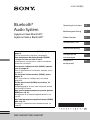 1
1
-
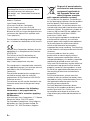 2
2
-
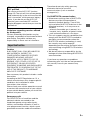 3
3
-
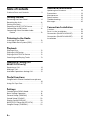 4
4
-
 5
5
-
 6
6
-
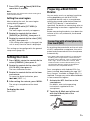 7
7
-
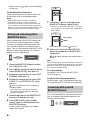 8
8
-
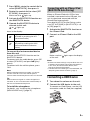 9
9
-
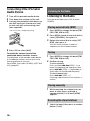 10
10
-
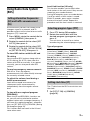 11
11
-
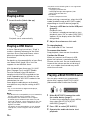 12
12
-
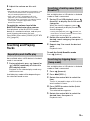 13
13
-
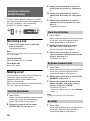 14
14
-
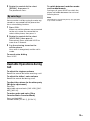 15
15
-
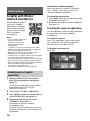 16
16
-
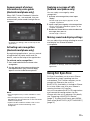 17
17
-
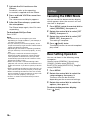 18
18
-
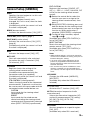 19
19
-
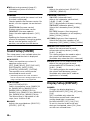 20
20
-
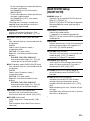 21
21
-
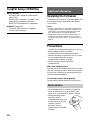 22
22
-
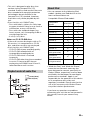 23
23
-
 24
24
-
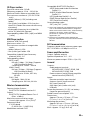 25
25
-
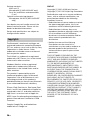 26
26
-
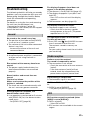 27
27
-
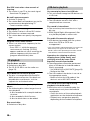 28
28
-
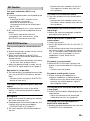 29
29
-
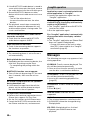 30
30
-
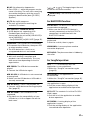 31
31
-
 32
32
-
 33
33
-
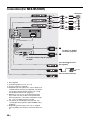 34
34
-
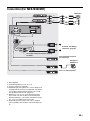 35
35
-
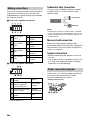 36
36
-
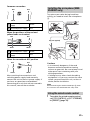 37
37
-
 38
38
-
 39
39
-
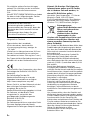 40
40
-
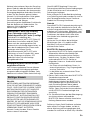 41
41
-
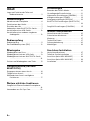 42
42
-
 43
43
-
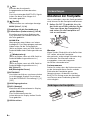 44
44
-
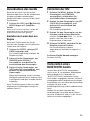 45
45
-
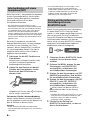 46
46
-
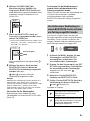 47
47
-
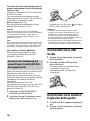 48
48
-
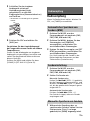 49
49
-
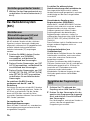 50
50
-
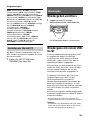 51
51
-
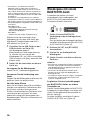 52
52
-
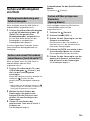 53
53
-
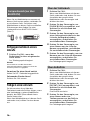 54
54
-
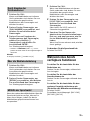 55
55
-
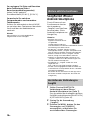 56
56
-
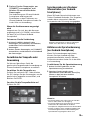 57
57
-
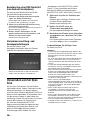 58
58
-
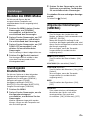 59
59
-
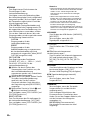 60
60
-
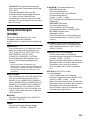 61
61
-
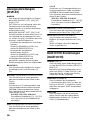 62
62
-
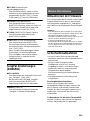 63
63
-
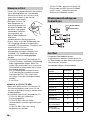 64
64
-
 65
65
-
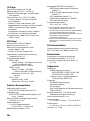 66
66
-
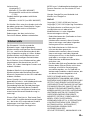 67
67
-
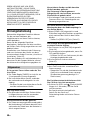 68
68
-
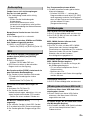 69
69
-
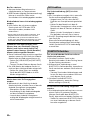 70
70
-
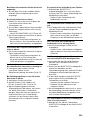 71
71
-
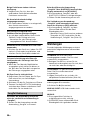 72
72
-
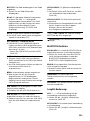 73
73
-
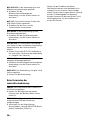 74
74
-
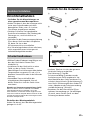 75
75
-
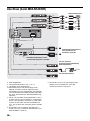 76
76
-
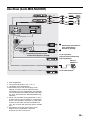 77
77
-
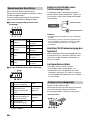 78
78
-
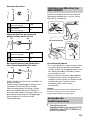 79
79
-
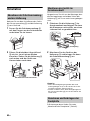 80
80
-
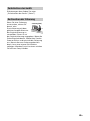 81
81
-
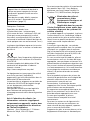 82
82
-
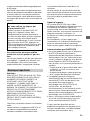 83
83
-
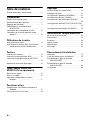 84
84
-
 85
85
-
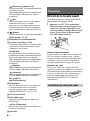 86
86
-
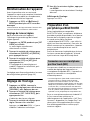 87
87
-
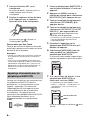 88
88
-
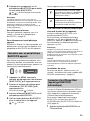 89
89
-
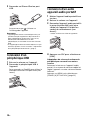 90
90
-
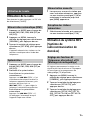 91
91
-
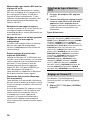 92
92
-
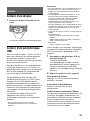 93
93
-
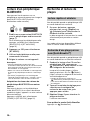 94
94
-
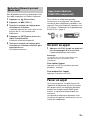 95
95
-
 96
96
-
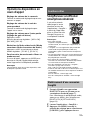 97
97
-
 98
98
-
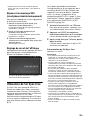 99
99
-
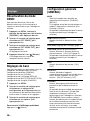 100
100
-
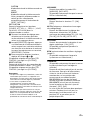 101
101
-
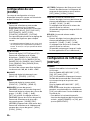 102
102
-
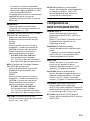 103
103
-
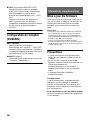 104
104
-
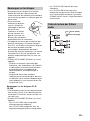 105
105
-
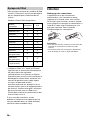 106
106
-
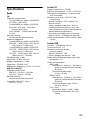 107
107
-
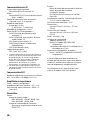 108
108
-
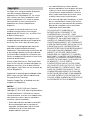 109
109
-
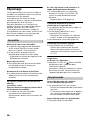 110
110
-
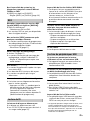 111
111
-
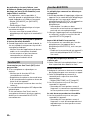 112
112
-
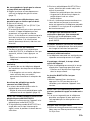 113
113
-
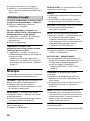 114
114
-
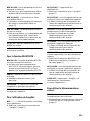 115
115
-
 116
116
-
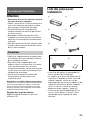 117
117
-
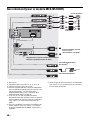 118
118
-
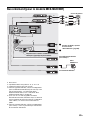 119
119
-
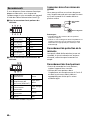 120
120
-
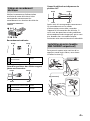 121
121
-
 122
122
-
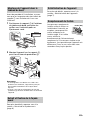 123
123
-
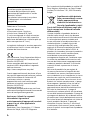 124
124
-
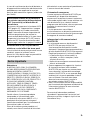 125
125
-
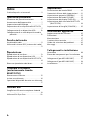 126
126
-
 127
127
-
 128
128
-
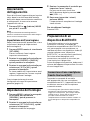 129
129
-
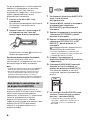 130
130
-
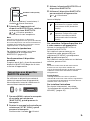 131
131
-
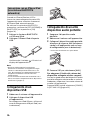 132
132
-
 133
133
-
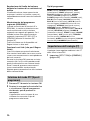 134
134
-
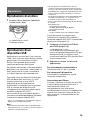 135
135
-
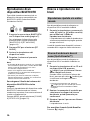 136
136
-
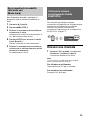 137
137
-
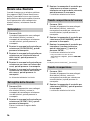 138
138
-
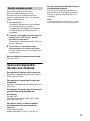 139
139
-
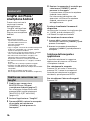 140
140
-
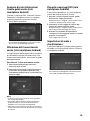 141
141
-
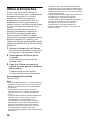 142
142
-
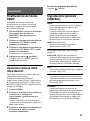 143
143
-
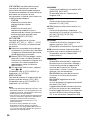 144
144
-
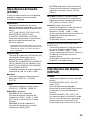 145
145
-
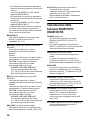 146
146
-
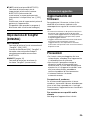 147
147
-
 148
148
-
 149
149
-
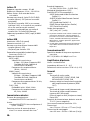 150
150
-
 151
151
-
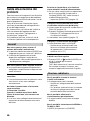 152
152
-
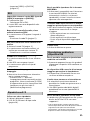 153
153
-
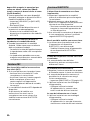 154
154
-
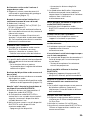 155
155
-
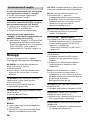 156
156
-
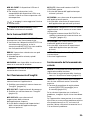 157
157
-
 158
158
-
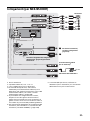 159
159
-
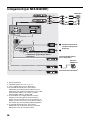 160
160
-
 161
161
-
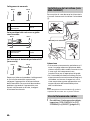 162
162
-
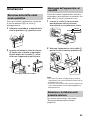 163
163
-
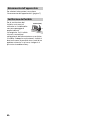 164
164
-
 165
165
-
 166
166
-
 167
167
-
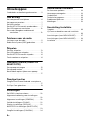 168
168
-
 169
169
-
 170
170
-
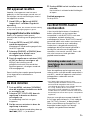 171
171
-
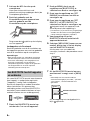 172
172
-
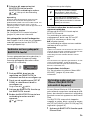 173
173
-
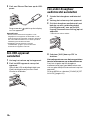 174
174
-
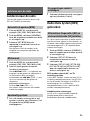 175
175
-
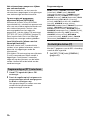 176
176
-
 177
177
-
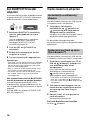 178
178
-
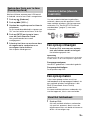 179
179
-
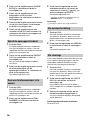 180
180
-
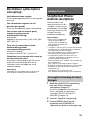 181
181
-
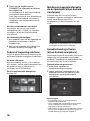 182
182
-
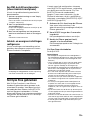 183
183
-
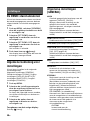 184
184
-
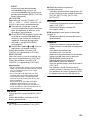 185
185
-
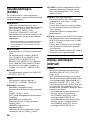 186
186
-
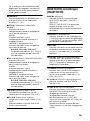 187
187
-
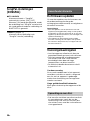 188
188
-
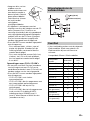 189
189
-
 190
190
-
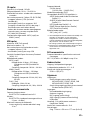 191
191
-
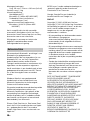 192
192
-
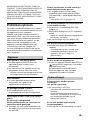 193
193
-
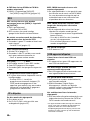 194
194
-
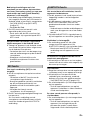 195
195
-
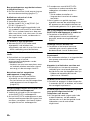 196
196
-
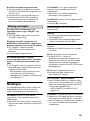 197
197
-
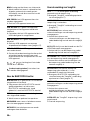 198
198
-
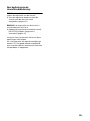 199
199
-
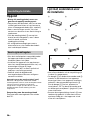 200
200
-
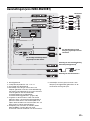 201
201
-
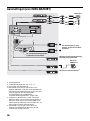 202
202
-
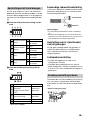 203
203
-
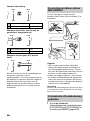 204
204
-
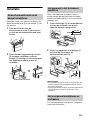 205
205
-
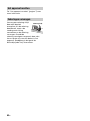 206
206
-
 207
207
-
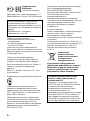 208
208
-
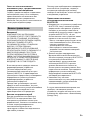 209
209
-
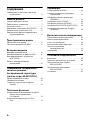 210
210
-
 211
211
-
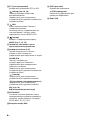 212
212
-
 213
213
-
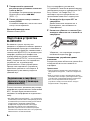 214
214
-
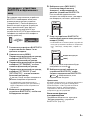 215
215
-
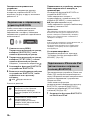 216
216
-
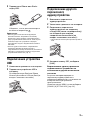 217
217
-
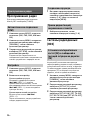 218
218
-
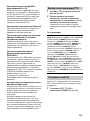 219
219
-
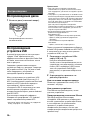 220
220
-
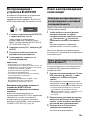 221
221
-
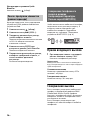 222
222
-
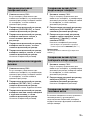 223
223
-
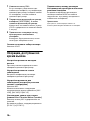 224
224
-
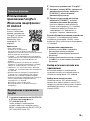 225
225
-
 226
226
-
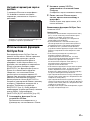 227
227
-
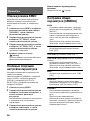 228
228
-
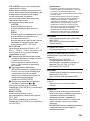 229
229
-
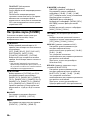 230
230
-
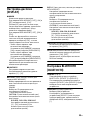 231
231
-
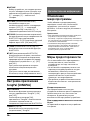 232
232
-
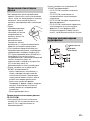 233
233
-
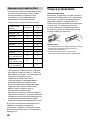 234
234
-
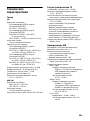 235
235
-
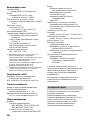 236
236
-
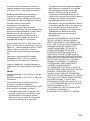 237
237
-
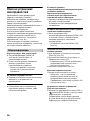 238
238
-
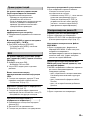 239
239
-
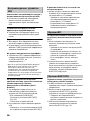 240
240
-
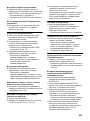 241
241
-
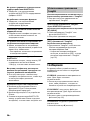 242
242
-
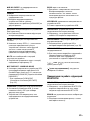 243
243
-
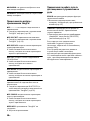 244
244
-
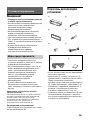 245
245
-
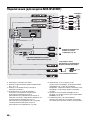 246
246
-
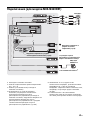 247
247
-
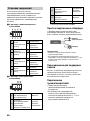 248
248
-
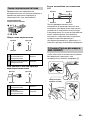 249
249
-
 250
250
-
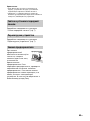 251
251
-
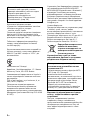 252
252
-
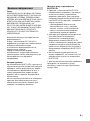 253
253
-
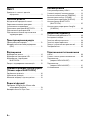 254
254
-
 255
255
-
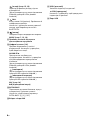 256
256
-
 257
257
-
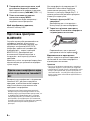 258
258
-
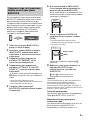 259
259
-
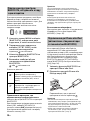 260
260
-
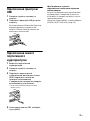 261
261
-
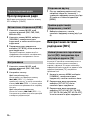 262
262
-
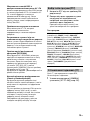 263
263
-
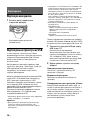 264
264
-
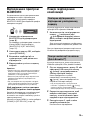 265
265
-
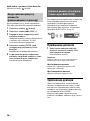 266
266
-
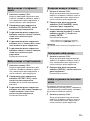 267
267
-
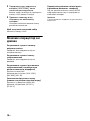 268
268
-
 269
269
-
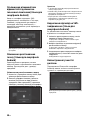 270
270
-
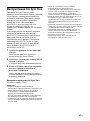 271
271
-
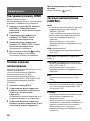 272
272
-
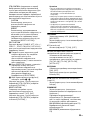 273
273
-
 274
274
-
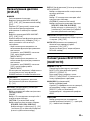 275
275
-
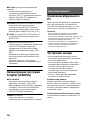 276
276
-
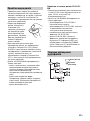 277
277
-
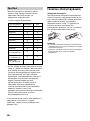 278
278
-
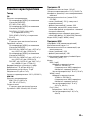 279
279
-
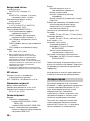 280
280
-
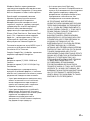 281
281
-
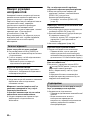 282
282
-
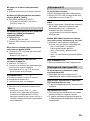 283
283
-
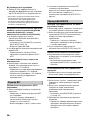 284
284
-
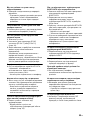 285
285
-
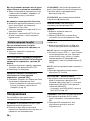 286
286
-
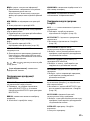 287
287
-
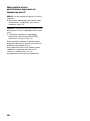 288
288
-
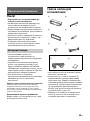 289
289
-
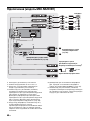 290
290
-
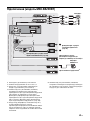 291
291
-
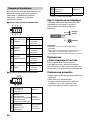 292
292
-
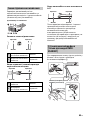 293
293
-
 294
294
-
 295
295
-
 296
296
-
 297
297
-
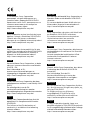 298
298
-
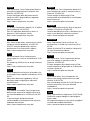 299
299
-
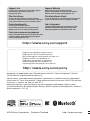 300
300
Sony MEX-N5200BT Operating Instructions Manual
- Catégorie
- Récepteurs multimédia de voiture
- Taper
- Operating Instructions Manual
- Ce manuel convient également à
dans d''autres langues
- italiano: Sony MEX-N5200BT
- English: Sony MEX-N5200BT
- Deutsch: Sony MEX-N5200BT
- русский: Sony MEX-N5200BT
- Nederlands: Sony MEX-N5200BT